Η επανεκκίνηση των Windows είναι κάτι που οι περισσότεροι από εμάςπραγματικά φοβούνται. Μπορεί να υπάρχουν διάφοροι παράγοντες και μπορεί να διαρκέσει μόνο ένα λεπτό ή δύο, αλλά οι περισσότεροι άνθρωποι δεν θέλουν να επανεκκινήσουν το μηχάνημά τους φοβούμενοι ότι θα χρειαστεί να ξανανοίξουν όλα τα παράθυρα από την προηγούμενη συνεδρία τους, χάνουν πολύ χρόνο . Αυτό είναι όπου το ενσωματωμένο χαρακτηριστικό των Windows χαρακτηριστικό με την ονομασία Startup στοιχεία έρχεται στη διάσωση. Τα στοιχεία εκκίνησης είναι βασικά εφαρμογές, έγγραφα ή φάκελοι που θέλετε να ξεκινήσετε ή να ανοίξετε αυτόματα όταν εκκινήσετε ή συνδεθείτε στα Windows. Μπορείτε εύκολα να προσθέσετε ή να καταργήσετε αυτά τα στοιχεία όποτε θέλετε, αλλά αν δεν είστε σίγουροι πώς να το κάνετε αυτό στα Windows 8.1, εδώ είναι ο απλός οδηγός μας.

Ενεργοποίηση ή απενεργοποίηση προγραμμάτων από τη Διαχείριση εργασιών
Μπορεί να θυμάστε σε προηγούμενες εκδόσεις των Windowsμπορείτε να διαχειριστείτε τις εφαρμογές που ξεκινούν κατά την εκκίνηση του συστήματος εκτελώντας το εργαλείο διαμόρφωσης συστήματος μέσω της εντολής "msconfig", ακολουθώντας την επιλογή της καρτέλας εκκίνησης. Στα Windows 8, ωστόσο, η Microsoft έχει μετακινήσει την καρτέλα εκκίνησης από το εργαλείο διαμόρφωσης συστήματος στο Task Manager, παρέχοντας ακόμη πιο εύκολη πρόσβαση. Αν θέλετε να ενεργοποιήσετε ή να απενεργοποιήσετε τις υπάρχουσες εφαρμογές εκκίνησης, απλώς ακολουθήστε αυτά τα βήματα.
Για να ξεκινήσετε, κάντε δεξί κλικ στη γραμμή εργασιών και επιλέξτε Task Manager από το μενού περιβάλλοντος.
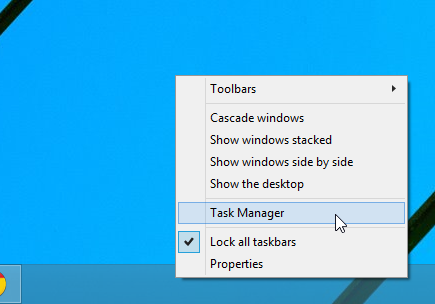
Όταν εμφανιστεί το παράθυρο του Task Manager, μεταβείτε στην επιλογήτην καρτέλα εκκίνησης που εμφανίζεται στο παρακάτω στιγμιότυπο οθόνης. Εδώ θα βρείτε μια λίστα με στοιχεία που θα ξεκινήσουν αυτόματα κατά την εκκίνηση του συστήματος. Ο κατάλογος περιλαμβάνει το όνομα κάθε εκδότη, τον εκδότη (εάν υπάρχει), την κατάσταση (ενεργοποίηση ή απενεργοποίηση) και τον αντίκτυπο εκκίνησης (χρήση πόρων: υψηλή, μεσαία, χαμηλή, μη μετρημένη). Για να ενεργοποιήσετε ή να απενεργοποιήσετε ένα πρόγραμμα, απλώς τον επισημάνετε από τη λίστα και κάντε κλικ στο κουμπί "Ενεργοποίηση" ή "Απενεργοποίηση" στο κάτω αριστερό μέρος.
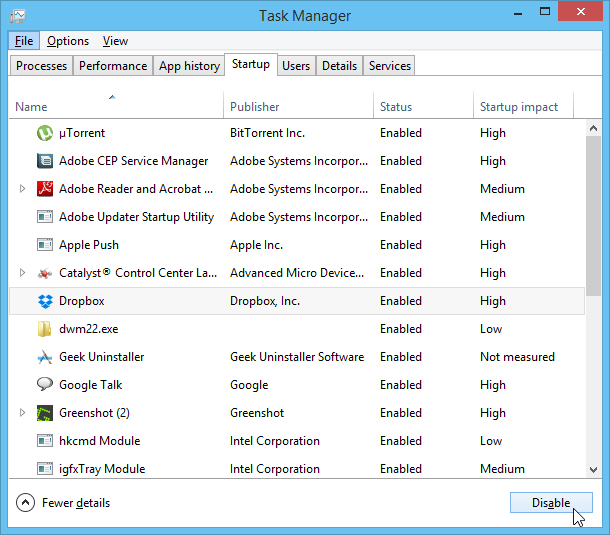
Προσθήκη ή κατάργηση προγραμμάτων, αρχείων και φακέλων στον κατάλογο εκκίνησης
Η καρτέλα Εκκίνηση στο Task Manager είναι καλό για όλουςενεργοποιώντας ή απενεργοποιώντας εύκολα τις υπάρχουσες εφαρμογές εκκίνησης. Αλλά αν θέλετε να καθορίσετε προσαρμοσμένα αυτά τα προγράμματα, καθώς και αρχεία ή φακέλους, μπορείτε να χρησιμοποιήσετε το φάκελο Startup Programs. Δείτε πώς.
Κάντε κλικ στο μενού "Έναρξη" Orb για να μεταβείτε στην οθόνη "Έναρξη", στη συνέχεια πληκτρολογήστε "Run" (χωρίς εισαγωγικά) και πατήστε Enter ή κάντε κλικ στο κουμπί του μεγεθυντικού φακού.
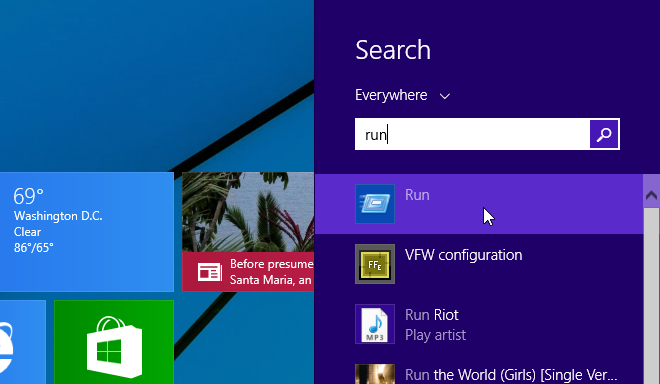
Από το παράθυρο "Εκτέλεση εντολών", πληκτρολογήστε "κέλυφος: εκκίνηση" (χωρίς τιμές) στο πεδίο κειμένου και κάντε κλικ στο κουμπί OK ή πατήστε το πλήκτρο Enter.
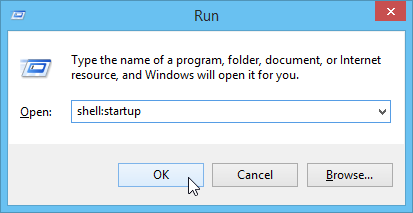
Αυτό με τη σειρά του θα ανοίξει το φάκελο εκκίνησης τουWindows που σας επιτρέπει να προσθέσετε εδώ αρχεία και προγράμματα για να τα εκκινήσετε αυτόματα. Αυτός ο φάκελος μπορεί να έχει ήδη συντομεύσεις των εφαρμογών εκκίνησης που έχουν ήδη ρυθμιστεί σε autoboot. Αλλά μπορείτε εύκολα να δημιουργήσετε μια συντόμευση για το πρόγραμμα ή το αρχείο που θέλετε να ανοίξετε.
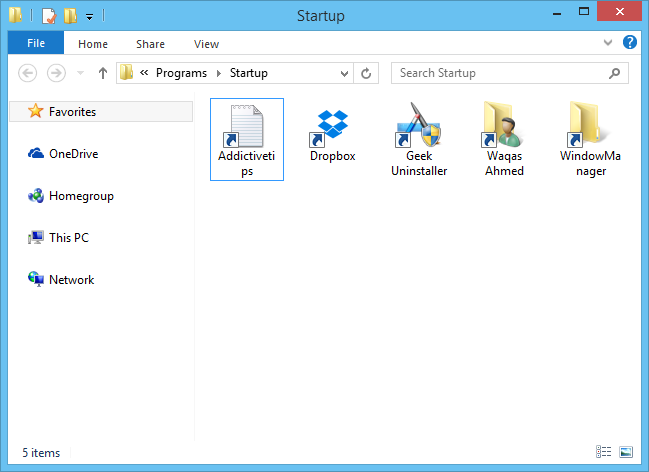
Υπάρχουν δύο μέθοδοι που μπορείτε να χρησιμοποιήσετε για να προσθέσετεσυντομεύσεις εδώ. Ο πιο απλός τρόπος για να προσθέσετε συντομεύσεις είναι να κάνετε δεξί κλικ στο στοιχείο και να επιλέξετε "Δημιουργία συντόμευσης" από το μενού περιβάλλοντος. Στη συνέχεια, μπορείτε να αντιγράψετε και να επικολλήσετε αυτήν τη συντόμευση στο φάκελο εκκίνησης.
Εναλλακτικά, μπορείτε επίσης να ορίσετε νέες συντομεύσεις απευθείας από το φάκελο εκκίνησης. Για να το κάνετε αυτό, μεταβείτε στην επιλογή Νέα> Συντόμευση στο μενού περιβάλλοντος.
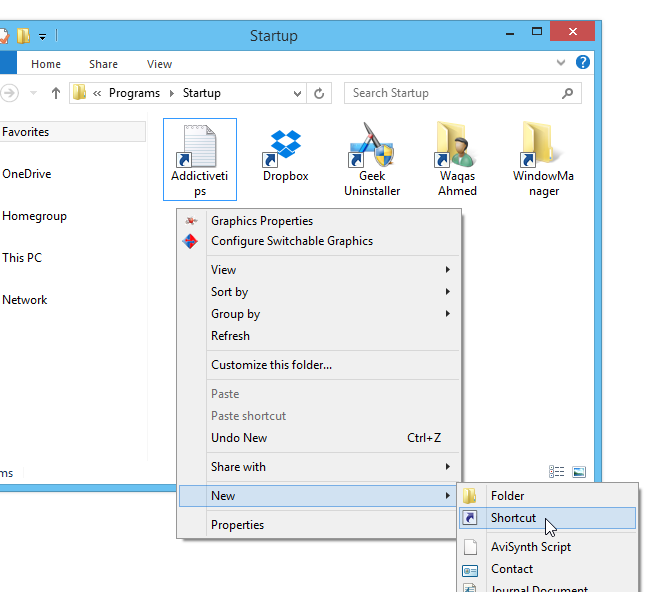
Στο παράθυρο Δημιουργία συντόμευσης, καθορίστε τη διαδρομή του στοιχείου στο πεδίο θέσης και κάντε κλικ στο κουμπί Επόμενο.
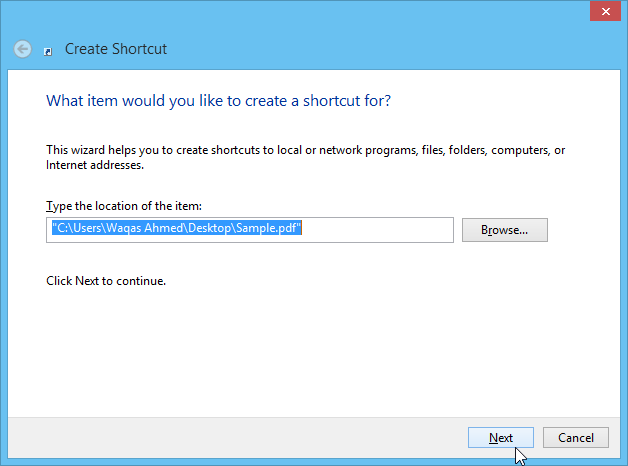
Καθορίστε ένα προαιρετικό όνομα συντόμευσης για την επιλογή σας και κάντε κλικ στο Τέλος για να ολοκληρώσετε τη διαδικασία. Το καθορισμένο πρόγραμμα, αρχείο ή φάκελος θα ανοίξει αυτόματα κατά την εκκίνηση των Windows.
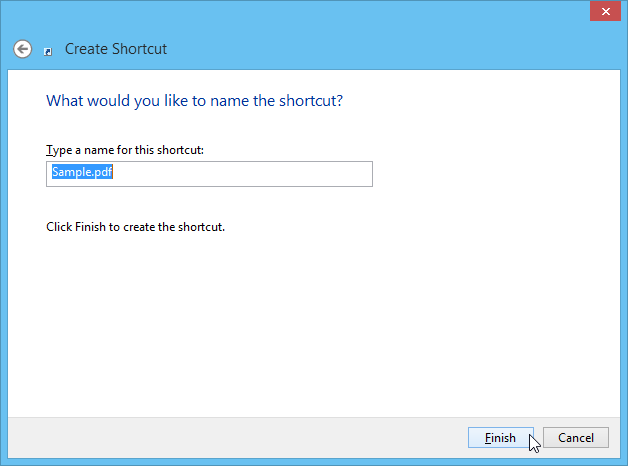













Σχόλια